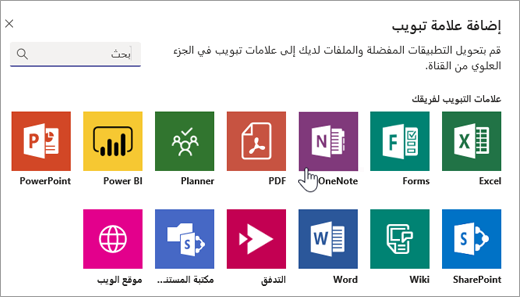تفوق في المشروع الجماعي بفضل Microsoft Teams
لنواجه الأمر: لقد واجهنا جميعا مشاكل في العمل على مشاريع المجموعة. قد يكون تنسيق أوقات الاجتماع شخصيا أو معرفة مكان تحميل الملفات أمرا صعبا للغاية.
انضم إلى Microsoft Teams. في Teams، يمكن لأعضاء المجموعة التعاون في العمل على المشاريع بطرق عديدة. فيما يلي بعض الطرق الأساسية للعمل معا في Teams.
ملاحظة: قد لا تتوفر بعض هذه الميزات في Microsoft Teams استنادا إلى إعدادات مدرستك أو منطقتك.

1. "التعاون في العمل" ضمن علامة التبويب "المحادثات"
تعمل علامة التبويب "عمليات النشر" في القناة "عام " الخاصة بأي فريق قليلا كمؤشر ترابط وسائل التواصل الاجتماعي، ولكن لإنجاز العمل.
ابدأ المحادثات واجذب انتباه الأشخاص عن طريق تحديد محادثة جديدة @mentioning أسمائهم في المربع "إنشاء" قبل نشر رسالتك. حدد "إرفاق 
2. إنشاء فريقك الخاص
Microsoft Teams ليس فقط للفصول الدراسية. بإمكانك تنظيم مجموعات الدراسة من خلال دعوة زملائك لانضمام إلى الفريق. حدد + الانضمام أو أنشئ فريقا > إنشاء فريق جديد واختر نوع الفريق الآخر. سيرشدك التطبيق عبر بعض الخطوات إلى تسمية فريقك ودعوة بعض الأعضاء. من هنا، يمكنك البدء!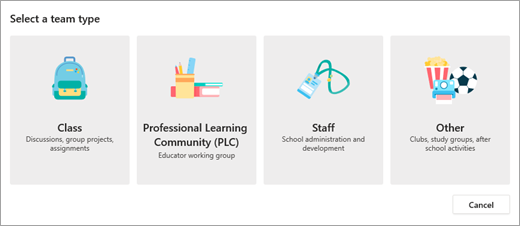
3. مكالمات فيديو للمجموعة في Teams
هل أنت غير قادر على الاجتماع معا شخصيا كمجموعة؟ لا توجد مشكلة! حدد أيقونات مكالمة الصوت أو الفيديو من دردشة جماعية لبدء مكالمة الآن. ستتمكن من مشاركة الشاشات ومناقشتها أثناء الدردشة أيضا.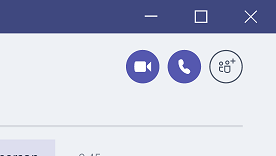
4. التعاون في العمل على المستندات
Microsoft 365 أنواع الملفات مثل Word PowerPoint Excel يمكن تقنينها مباشرة من Teams.
حدد مستنداً لفتحه، ثم حدد تحرير في Teams. حدد الزر بدء محادثة لنقل المستند وبدء محادثة على الجانب الأيسر من الملف. بإمكانك تبادل الأفكار أثناء الاطلاع على المستند معاً.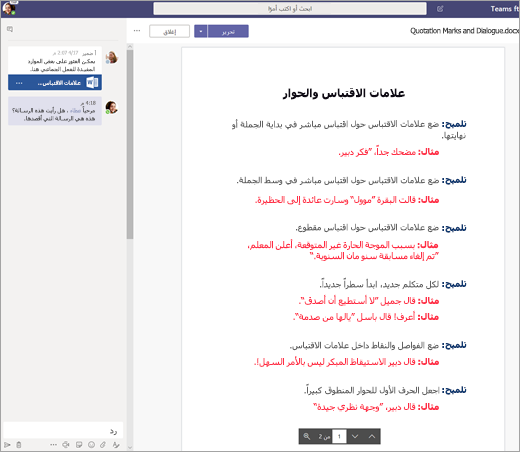
5. العمل على الملاحظات معاً في OneNote داخل Teams
إذا كان فريق الصف يستخدم OneNote "دفتر ملاحظات للصفوف" مرتبط، فان انتقل إلى الصف وحدد "دفتر ملاحظات للصفوف". حيث يمكنك أنت وزملائك في العمل وضع الأفكار معاً في "مساحة التعاون". ستظهر أيضا أي قنوات أضافها المعلم إلى الفريق كمقاطع في مساحة التعاون.
إذا كنت تعمل في فريقك الخاص، فانتقل وحدد "إضافة + > OneNote في قناة لإضافة علامة تبويب جديدة وإنشاء دفتر ملاحظات OneNote لفريقك بأكمله لمشاركته.